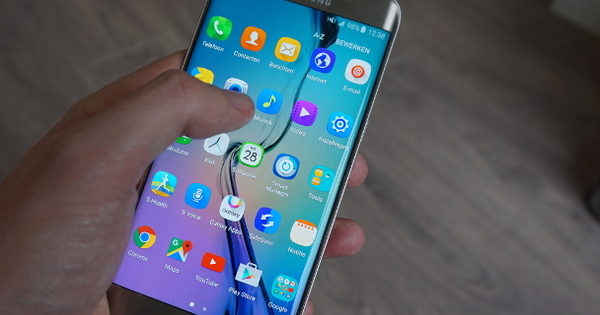在某些时候,你的 Android 智能手机上有数百个未使用的文件,你的主屏幕看起来像一个战场,因为你安装了太多的应用程序。是时候大扫除了!通过本文,我们将确保您的 Android 设备再次焕然一新。
提示 01:清理 Android
偶尔,Android 会向您发送通知,说明它可能会删除您智能手机上未使用或重复的文件。您可以点击通知并在删除它们之前确切地查看哪些文件受到影响。如果您想自己进行清洁,请转到 设置/存储. “文件”应用程序将打开,显示您确切占用了多少存储空间。在底部,您甚至可以确切地看到占用最多空间的文件类型。轻按 释放空间 启动自动清洁程序。首先,您将看到垃圾文件占用了多少空间。这些是应用程序创建的日志文件和临时文件,例如缓冲的 YouTube 视频和查看的 Instagram 照片。轻按 确认并清除.要查看特定文件,您可以单击 查看垃圾文件 点击。如果您想立即删除它们,请选择 清除.当所有文件都被删除时,将出现一个蓝屏。
当文件全部删除时,将出现蓝屏并显示安装文件
如果您运行的是旧版本的 Android,则默认情况下,文件应用程序可能不会安装在您的设备上。如果您在 Play 商店中搜索应用程序,则可以手动安装该应用程序 Google 文件:清洁您的手机.
提示 02:对文件进行排序
下一步是删除模因,即您可能曾经在 WhatsApp 消息中收到的贴纸或 GIF。这些可能只占用几千字节,您可以毫无问题地删除它们。下面建议删除重复文件。您在这里必须小心一点,因为例如,您可能会将旧应用程序中的图像保存到相机胶卷中,并且您不想丢失它们。轻按 选择并免费 并在下一个屏幕中手动选择要删除的文件。如果要删除所有文件,请选择 所有项目.在顶部,您可以通过点击三个点来按大小对文件进行排序 排序方式 选择。选择 尺寸(最大的在前) 或者 尺寸(最小先).按完成 消除 点击并确认操作。

提示 03:其他文件
根据您智能手机上的应用程序,您可以从聊天应用程序中删除照片和视频。例如,如果您有一个像 Telegram 或 WhatsApp 这样的应用程序,该应用程序会将您聊天中的每张图片下载到一个临时位置。几周后,您将在这里看到数百张图片。您可以放心删除这些文件,照片仍存储在 Telegram 或 WhatsApp 等服务器上。如果您打开旧聊天并导航到图像,该图像将再次保存在临时文件夹中。如果您想永久保留照片,请在应用程序中点按照片,按三个点并选择选项,例如 保存到图库.此选项在每个应用程序中可能有不同的名称。
您可能想要从设备中删除的其他文件是下载。也许您打开了一个 PDF 文件,它会自动复制到您的系统中?为了真正节省空间,您可以删除最大的文件。 Android 已经在下面为您选择了它们 大文件.大多数文件将是使用内部相机拍摄的视频。您可以立即看到文件在视频或文件上方占用了多少空间,这样您就可以快速节省许多 MB 甚至 GB 的空间。
 Android 已经选择了最大的文件给你扔掉
Android 已经选择了最大的文件给你扔掉 提示 04:未使用的应用程序
Android 还会显示您在过去 4 周内没有使用过哪些应用程序。非常方便,因为您的系统上可能不再需要这些应用程序。轻按 选择 和自由下 您未使用的应用程序.通过点击气泡选择应用程序。您可能还会在这里找到您不知道的应用程序。这些可以是制造商默认安装在您的智能手机上的应用程序。这方面的一个例子是小米设备上的 Caping 应用程序。该应用程序无法在智能手机的标准应用程序概览中找到,只有在您查看未使用的应用程序时才会出现。确认您要删除应用程序的操作。
技巧 05:清空缓存
现在是时候看看您是否可以为每个应用程序节省更多空间。返回主屏幕并点击例如 照片和视频.您现在将看到系统上的所有照片和视频编辑应用程序。在它下方,您可以立即看到应用程序占用了多少空间。点击它以查看此空间的用途。上限值, 应用大小,应用程序需要运行。它 高速缓存存储器 用于临时文件,可以通过按删除 清除缓存 点击。您将看到缓存内存现在立即重置为零。你也可以为 清除存储 但这意味着应用程序的所有信息都将被删除。这些可以是您使用应用程序创建的文件,也可以是帐户设置等。实际发生的是,该应用程序现在恢复到您将其安装在智能手机上时的状态。例如,当您重新启动应用程序时,您还必须再次为其授予系统访问权限,以便能够在您的设备上查看或保存照片。确认操作和 用户数据 现在也为零。
 缓存用于临时文件,可以安全擦除
缓存用于临时文件,可以安全擦除 提示 06:隐藏文件
如果您不想再收到有关清理系统的通知,请点按“文件”应用左上角的三个栏,然后选择 机构.轻按 通知 并通过关闭滑块来选择要停止接收的通知。您还可以在此处一次性删除您在应用程序中进行的所有搜索。如果您无论如何都不希望应用程序在查找内容时创建搜索历史记录,您可以将滑块放在后面 暂停搜索历史 在。在它下方,您可以选择显示隐藏文件。为此,请将滑块放在后面 显示隐藏文件 在。现在,如果您返回到“文件”主屏幕,您将看到已添加一些以前隐藏的选项。例如,这可以是来自瑜伽或体育应用程序的视频,或者来自 CamScanner 等应用程序的扫描文档。
提示 07:清洁主屏幕
整理好智能手机上所有不需要的项目后,您就可以开始清理主屏幕、菜单和通知了。如果您有太多应用程序,将它们组织在文件夹中会很有用。用手指点住一个应用程序并将其拖到另一个应用程序的顶部。现在将创建一个文件夹。按下并点击 无标题文件夹 更改名称。您还可以通过按住并向上拖动从主屏幕中删除应用程序。现在将出现两个选项: 消除 和 卸载.选择 消除 仅将应用程序从主屏幕上移除。您仍然可以通过向上滑动查看您的所有应用来访问该应用。要减少通知数量,请转到 机构 / 应用程序和通知 并点击底部的 通知.您现在可以选择是否按应用显示通知。
 删除多余文件后,您可以清理主屏幕、菜单和通知
删除多余文件后,您可以清理主屏幕、菜单和通知 提示 08:清理应用程序
Play 商店中有许多应用程序可以清理您的系统。这里需要谨慎,因为要使这样的应用程序正常运行,它需要访问系统的许多部分,包括照片、文件以及聊天和通话数据。此类应用程序背后的公司对您的数据的处理方式因公司和公司所在的国家/地区而异。例如,最著名的清理应用程序 Clean Master 位于中国,几乎不可能跟踪该公司对您的数据的实际操作。此外,清理应用会消耗大量电量,因此我们建议您使用“文件”应用或手动清理您的 Android 设备。
如果要删除临时应用程序文件夹,可以转到文件管理器应用程序技巧 09:文件管理器
如果您真的害怕受到污染并想从应用程序中删除临时文件夹,则可以使用文件管理器应用程序。您可以在应用程序屏幕中找到它。如果您点击顶部的文件夹图标,您将看到 Android 设备上的所有文件夹。在这里,您可以找到早已删除的应用程序文件夹。在地图上按住手指并选择 删除, 确认操作,文件夹就消失了。请注意不要删除任何必要的文件夹,否则您的系统可能会感到困惑。您还可以从此应用程序中自动删除系统上应用程序的所有缓存文件。点击左上角的清洁图标并选择 清理.默认选择所有应用程序,点击 清理 删除缓存。以下 应用程序数据 然后,您还可以从 Netflix 或 Spotify 中删除下载内容。点按一个应用程序并选择例如 下载的视频 或者 下载的歌曲 并点击 删除所选数据.